

Ein Architekturbüro hat viele große Projekte laufen und möchte in der Lage sein, jeden Druck-/Scan-/Kopiervorgang dem richtigen Projekt und der richtigen Phase von der richtigen Abteilung zuzuordnen.
Als Erstes müssen Sie festlegen, was Sie erreichen möchten. Dazu müssen Sie die vier benutzerdefinierten Felder definieren und die Beziehung zwischen den Abteilungen, dem Projekt, den Entwicklungsphasen und ggf. der entsprechenden Rechnung im Auge behalten.
|
Abteilung |
Projekt |
Phasen |
Rechnung |
|---|---|---|---|
|
6401 – Architekten |
|
|
|
|
6402 – Innenarchitekten |
|||
|
6403 – CAD-Techniker |
|||
|
6404 – Projektleiter |
Sie müssen 4 Felder im Dialogfeld für die Kostenzuordnung konfigurieren. Wenn sie veröffentlicht werden, erscheinen sie in einem Pop-up-Fenster im Treiber/der Anwendung oder auf dem Drucker, wenn Sie drucken/kopieren/scannen möchten.
Öffnen Sie die [Konfigurationen] -App.
Wählen Sie die Registerkarte [colorWAVE & plotWAVE Kostenzuordnungsdialogfeld] aus:
Feld 1 („Abteilung“) – Sie möchten die Abteilung angeben, die belastet werden soll.

Aktivieren Sie das 1. Feld: Klicken Sie in der ersten Zeile auf [Aktiviert] auf dem Schieberegler unten, um ihn von [Aus] auf [ein] zu ändern
Geben Sie im Bereich [Eigenschaften] auf der rechten Seite des Arbeitsbereichs die [Name] „[Abteilung]“ ein (Sie müssen einen Namen eingeben; diesen sehen Sie im Treiber/in der Anwendung und auf dem Drucker)

Unter [Typ] – Wählen Sie [Dropdownliste] und danach wählen Sie [Werte definieren]

Es öffnet sich ein Dialogfeld, in dem Sie die Projektwerte eingeben können, die Sie im Treiber/in der Anwendung oder auf dem Drucker sehen möchten
Wählen Sie ![]() aus.[Hinzufügen]
aus.[Hinzufügen]
Geben Sie eine ID-Nummer ein – 6401
Geben Sie den Namen ein: Architekten – drücken Sie [OK]

Folgen Sie der gleichen Methode und fügen Sie alle anderen Abteilungen hinzu
Wenn Sie fertig sind, wählen Sie [OK], um das Dialogfeld zu schließen
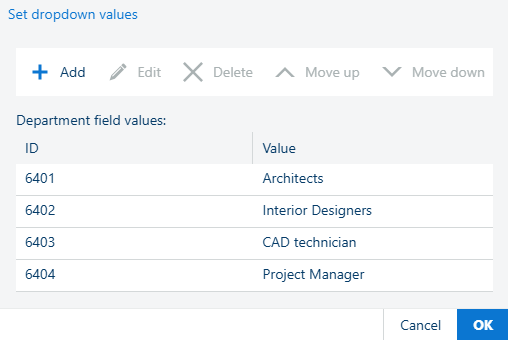
Ignorieren Sie die [Anhängig von] – belassen Sie [None (Keiner)] in der Dropdown-Liste.
Dieses Feld ist derzeit deaktiviert, da kein Feld vorhanden ist, von dem es abhängig gemacht werden kann.
[Erforderlich] – Wählen Sie [Immer], da der Kunde die Abteilung immer ausgewählt haben möchte
[Clear] – Wählen Sie das Häkchen, da der Kunde möchte, dass die Abteilung gelöscht wird, sobald der Wert verwendet wird
Wenn [Clear] aktiviert ist, merkt sich der Treiber/die Anwendung/der Drucker den Wert nicht für den nächsten Druck-/Kopier-/Scanauftrag.
[Clear] deaktiviert bedeutet, dass sich der Treiber/die Anwendung/der Drucker den Wert im Popup-Fenster des Dialogfelds für die Kostenzuordnung merken und ihn anzeigen wird.

Feld 2 („Projekt“) - Sie möchten registrieren, für welches Projekt belastet werden soll
Aktivieren Sie das zweite Feld: Klicken Sie in der zweiten Zeile auf den Schieberegler unter [Aktiviert], um ihn von [Aus] auf [ein] zu ändern

Geben Sie in den Bereich [Eigenschaften] den [Name] ein: [Projekt]:

Wählen Sie unter [Typ] [Dropdownliste] und wählen Sie dann [Anhängig von] und [Benutzerdefiniert] aus: Dies bedeutet, dass der Projektname davon abhängt, welche Abteilung zuerst ausgewählt wurde.
Wählen Sie [Werte definieren]. Es öffnet sich ein Dialogfeld, in dem Sie die Projektwerte eingeben können, die Sie im Treiber, in der Anwendung oder auf dem Drucker sehen möchten

Wählen Sie einen Abteilungsfeldwert aus und wählen Sie ![]() [Hinzufügen]
[Hinzufügen]
Geben Sie eine ID-Nummer ein – 0485
Geben Sie den Projektnamen Wohnanlage 5 ein – drücken Sie [OK]

Folgen Sie der gleichen Methode und fügen Sie alle anderen Projekte hinzu
Sie müssen dies für jeden Abteilungsfeldwert machen. Wählen Sie also den nächsten Feldwert für Abteilung aus und führen Sie die Schritte 5–8 aus, bis alle Projekte hinzugefügt sind und für jeder Abteilungsfeldwert dieselbe Liste von Projekten vorhanden ist
Wenn Sie fertig sind, wählen Sie [OK], um das Dialogfeld für Werte zu schließen

[Erforderlich] – Wählen Sie [Immer], da der Kunde immer das [Projekt] ausgewählt haben möchte
[Clear] Aktivieren Sie das Kontrollkästchen, da der Kunde möchte, dass das [Projekt] gelöscht wird, sobald der Wert verwendet wird.

Feld 3 („Phasen“) – Sie möchten registrieren, für welche Phase des Projekts der Druck-/Kopier-/Scanvorgang durchgeführt wird

Aktivieren Sie das 3. Feld: Klicken Sie in der dritten Zeile auf den Schieberegler unter [Aktiviert], um ihn von [Aus] auf [ein] zu ändern
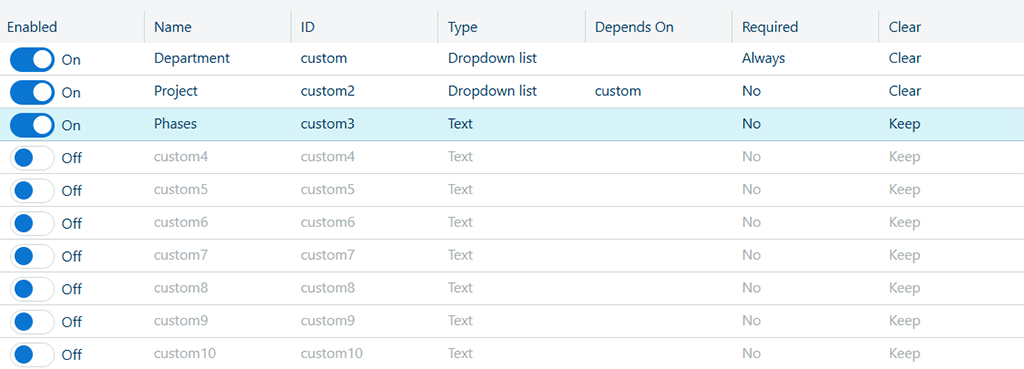
Geben Sie im Bereich [Eigenschaften] auf der rechten Seite des Arbeitsbereichs den [Name] ein: [Phasen]
Wählen Sie [Anhängig von] und wählen Sie im Dropdown-Menü [Benutzerdefiniert] aus. Dies bedeutet, dass die Phase davon abhängt, welche Abteilung zuerst ausgewählt wurde

Wählen Sie unter [Typ] [Dropdownliste] und wählen Sie dann [Werte definieren] aus, um ein Dialogfeld zu öffnen, in dem Sie festlegen können, welchen Phasen dem Druck-/Kopier-/Scanvorgang zuzuordnen sind
Wählen Sie einen Abteilungsfeldwert aus und wählen Sie [Hinzufügen]
Geben Sie eine ID in der Form „Text + Zahl“ ein - Phase 1
Geben Sie die Phase ein, der der Druck zuzuordnen ist – Erster Entwurf – drücken Sie [OK]
Folgen Sie der gleichen Methode und fügen Sie alle anderen Phasen für jede Abteilung hinzu
Wenn Sie fertig sind, wählen Sie [OK], um das Dialogfeld zu schließen


[Erforderlich] – Wählen Sie [Erforderlich], da die Phase immer ausgewählt werden soll
[Clear] Aktivieren Sie das Kontrollkästchen, wenn Sie möchten, dass die Phase gelöscht wird, sobald Sie sie verwendet haben.

Feld 4 („Rechnung“) – Sie möchten auswählen, ob dieser Druck-/Kopier-/Scanvorgang kostenpflichtig ist oder nicht

Aktivieren Sie das 4. Feld: Klicken Sie in der vierten Zeile auf den Schieberegler unter [Aktiviert], um ihn von [Aus] auf [ein] zu ändern

Geben Sie im Bereich [Eigenschaften] der rechten Seite des Arbeitsbereichs den Namen Rechnung ein
Wählen Sie unter Typ [Dropdownliste] und wählen Sie dann [Werte definieren] aus, um ein Dialogfeld zu öffnen, in dem die Werte für Rechnung eingeben können

Wählen Sie [Hinzufügen] aus.
Geben Sie eine ID-Nummer ein – 1
Geben Sie als Wert für die Rechnung JA ein – drücken Sie [OK]
Wählen Sie [Hinzufügen] aus.

Geben Sie eine ID-Nummer ein – 2
Geben Sie als Wert für die Rechnung NEIN ein – drücken Sie [OK]

Drücken Sie [OK], um das Dialogfeld zu schließen
[Anhängig von] – Wählen Sie in der Dropdown-Liste [None (Keiner)] aus.
[Erforderlich] – Wählen Sie [Immer], da der Kunde möchte, dass Rechnung ausgewählt wird.
[Alles löschen] – Aktivieren Sie das Kontrollkästchen, da der Kunde möchte, dass Rechnung gelöscht wird, sobald der Wert verwendet wird.
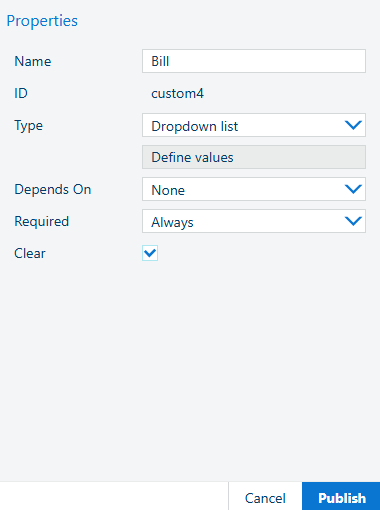
Klicken Sie auf die Schaltfläche [Veröffentlichen].
Öffnen Sie das registrierte colorWAVE & plotWAVE-Gerät und bereiten Sie einen neuen Druckauftrag vor.
Sie sollten alle 4 benutzerdefinierten Felder sehen und müssen für jedes Feld einen Wert auswählen, bevor Sie den Auftrag drucken können.

Öffnen Sie das registrierte colorWAVE/plotWAVE-Gerät und bereiten Sie einen neuen Druckauftrag vor. Wählen Sie den gewünschten Vorgang über das Druckerbedienfeld aus:
|
KOPIEREN |
|
Scannen |
|---|---|---|
 |
 |
 |
Sie sollten alle 4 benutzerdefinierten Felder mit den entsprechenden Werten sehen:
Bitte beachten Sie, dass die von uns vorbereiteten benutzerdefinierten Felder wie [Erforderlich] in der Benutzeroberfläche mit Text oder einem roten Punkt markiert sind.


